wifi连接正常无法上网怎么办 为什么连上无线网却不能用
更新时间:2023-03-02 13:05:16作者:jiang
对于家里有多台电脑的用户来说,在只有一条网线的情况,其它电脑往往就可以通过连接无线的方式来上网,不过近日有些用户的电脑在连接完无线之后网络却是不能用的情况,那么wifi连接正常无法上网怎么办怎么办呢?接下来小编就来告诉大家wifi连接正常无法上网解决方法。
具体方法:
第一步,打开我们的设置。如下图所示。
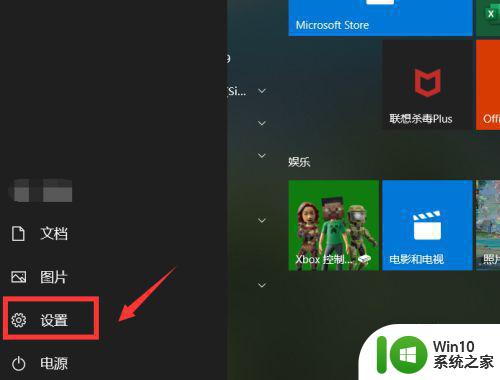
第二步,点击网络与Internet设置。如下图所示。
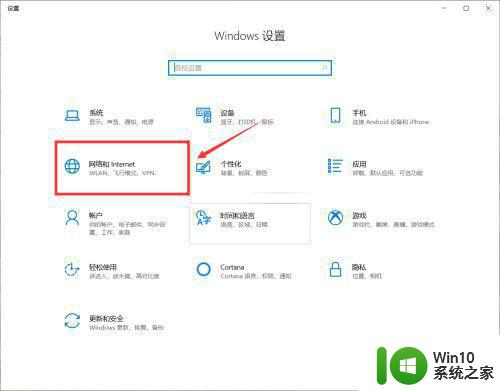
第三步,点击以太网右侧的打开网络和共享中心。如下图所示。
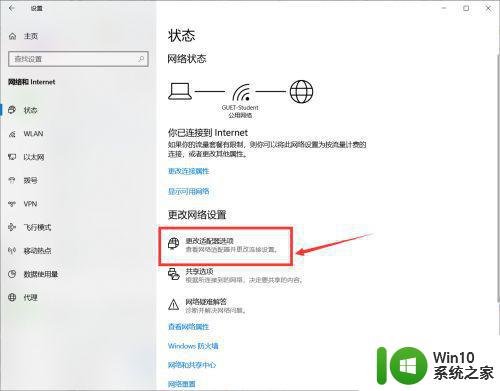
第四步,点击无线网络连接,然后点击属性。如下图所示。
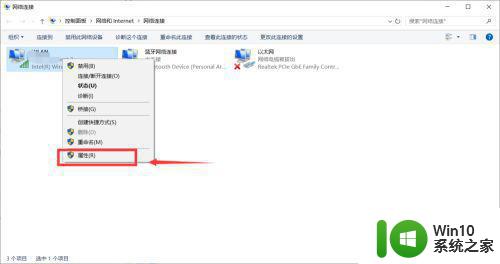
第五步,双击“IPV4”,打开“IPV4”属性页面。如下图所示。
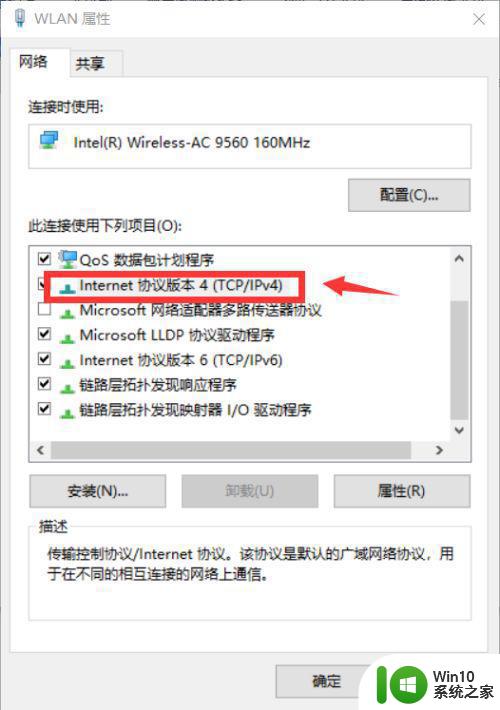
第六步,最后选择自动获得IP地址和dns服务器地址。如下图所示。
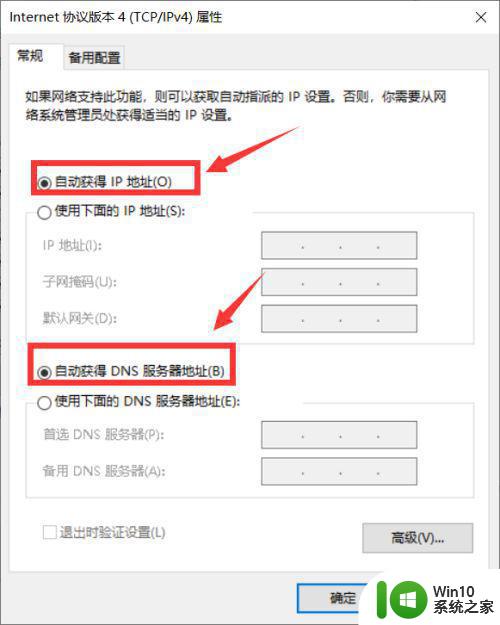
以上就是关于wifi连接正常无法上网解决方法了,如果有遇到这种情况,那么你就可以根据小编的操作来进行解决,非常的简单快速,一步到位。
wifi连接正常无法上网怎么办 为什么连上无线网却不能用相关教程
- 网络正常连接却无法正常上网怎么回事 网络正常连接却无法正常上网怎么办
- 有网线为什么连不上网 为什么我连上网络却无法上网
- wifi网络连接正常但无法上网 wifi显示连接但无法上网怎么办
- 为什么连接上wifi却上不了网 为什么能连上wifi却无法访问互联网
- 为什么连上网络但是不能上网 电脑网线连接正常但无法上网原因分析
- 手机无线网连着却上不了网怎么办 手机连接无线网却不能上网怎么解决
- 手机能连接上wifi但不能上网的原因 手机连接上wifi却无法上网怎么办
- 电脑能连上wifi但不能上网如何解决 电脑连接上wifi却无法上网怎么办
- 宽带连接正常但无法上网怎么办 网线连接正常但电脑无法上网的解决方案
- 联想电脑连上wifi却上不了网怎么办 电脑能够连接wifi但无法上网怎么办
- 网络没问题电脑连上网络不能用 电脑网线连接正常但无法上网怎么办
- 不可上网的wifi是什么原因 无线网络连接不上怎么办
- U盘装机提示Error 15:File Not Found怎么解决 U盘装机Error 15怎么解决
- 无线网络手机能连上电脑连不上怎么办 无线网络手机连接电脑失败怎么解决
- 酷我音乐电脑版怎么取消边听歌变缓存 酷我音乐电脑版取消边听歌功能步骤
- 设置电脑ip提示出现了一个意外怎么解决 电脑IP设置出现意外怎么办
电脑教程推荐
- 1 w8系统运行程序提示msg:xxxx.exe–无法找到入口的解决方法 w8系统无法找到入口程序解决方法
- 2 雷电模拟器游戏中心打不开一直加载中怎么解决 雷电模拟器游戏中心无法打开怎么办
- 3 如何使用disk genius调整分区大小c盘 Disk Genius如何调整C盘分区大小
- 4 清除xp系统操作记录保护隐私安全的方法 如何清除Windows XP系统中的操作记录以保护隐私安全
- 5 u盘需要提供管理员权限才能复制到文件夹怎么办 u盘复制文件夹需要管理员权限
- 6 华硕P8H61-M PLUS主板bios设置u盘启动的步骤图解 华硕P8H61-M PLUS主板bios设置u盘启动方法步骤图解
- 7 无法打开这个应用请与你的系统管理员联系怎么办 应用打不开怎么处理
- 8 华擎主板设置bios的方法 华擎主板bios设置教程
- 9 笔记本无法正常启动您的电脑oxc0000001修复方法 笔记本电脑启动错误oxc0000001解决方法
- 10 U盘盘符不显示时打开U盘的技巧 U盘插入电脑后没反应怎么办
win10系统推荐
- 1 电脑公司ghost win10 64位专业免激活版v2023.12
- 2 番茄家园ghost win10 32位旗舰破解版v2023.12
- 3 索尼笔记本ghost win10 64位原版正式版v2023.12
- 4 系统之家ghost win10 64位u盘家庭版v2023.12
- 5 电脑公司ghost win10 64位官方破解版v2023.12
- 6 系统之家windows10 64位原版安装版v2023.12
- 7 深度技术ghost win10 64位极速稳定版v2023.12
- 8 雨林木风ghost win10 64位专业旗舰版v2023.12
- 9 电脑公司ghost win10 32位正式装机版v2023.12
- 10 系统之家ghost win10 64位专业版原版下载v2023.12